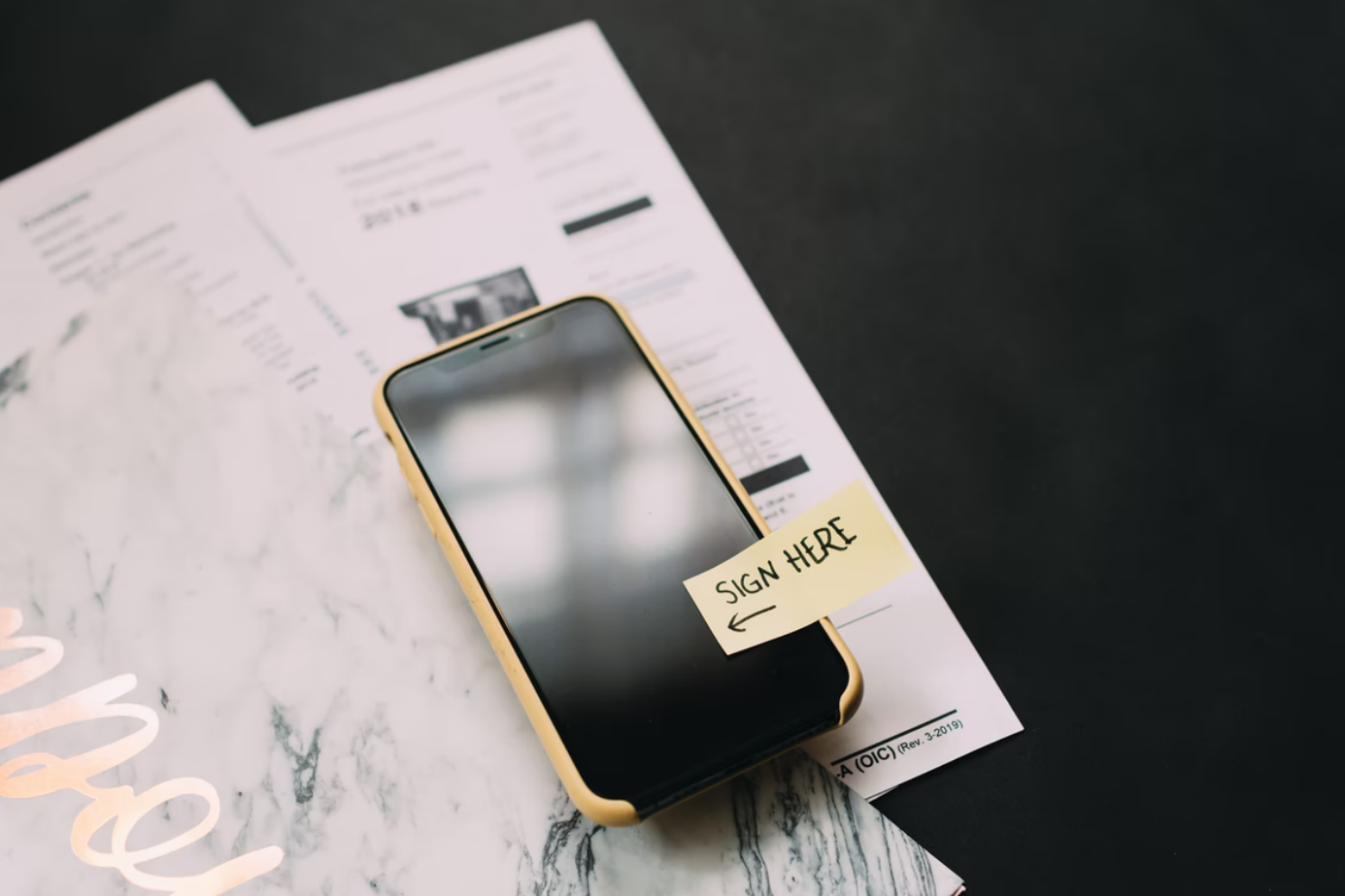Mit der Veröffentlichung von iOS 12 im mobilen Betriebssystem für iPhone und iPad wurde unter anderem der reguläre Messenger iMessage (Messages) aktualisiert und um einige Funktionen aus den Apple Clips erweitert. Das bedeutet, dass die Qualität der Bearbeitungsmöglichkeiten von Medieninhalten in iMessage spürbar besser geworden ist. Und mit iOS 13 wurde die Möglichkeit hinzugefügt, Nachrichten mit einer eigenen Signatur zu versehen.
Apple hat außerdem integrierte Kameraeffekte in Messages integriert, ähnlich wie bei Instagram und Snapchat, die es Nutzern ermöglichen, Fotos aufzunehmen und sie direkt in der App mit Stickern, Filtern usw. zu bearbeiten. Auf TrueDepth-fähigen Geräten kann die neue Funktionalität genutzt werden, um mit Emoji und Animoji zu arbeiten.
Wie auch immer, hier erfahren Sie, wie Sie eine Signatur zu einer Textnachricht auf Ihrem iPhone hinzufügen können.
So fügen Sie einer Textnachricht auf dem iPhone eine Signatur hinzu
Wenn Sie einer Textnachricht auf Ihrem iPhone eine Signatur hinzufügen möchten, müssen Sie die folgenden Schritte ausführen:
- Tippen Sie in der Markup-Symbolleiste einer unterstützten Anwendung auf „+“ und wählen Sie „Signatur“. Wenn Sie die Symbolleiste „Markieren“ nicht sehen, tippen Sie auf das „Bleistift“-Symbol oder auf „Markieren“. Wenn die Symbolleiste minimiert ist, tippen Sie auf ihre minimierte Version.
- Fügen Sie eine neue Signatur hinzu. Tippen Sie auf „Hinzufügen“ oder „Signatur entfernen“.
- Unterschreiben Sie dann mit Ihrem Finger Ihren Namen. Um die Unterschrift zu verwenden, tippen Sie auf „Fertig“, oder um eine neue zu zeichnen, tippen Sie auf „Löschen“.
- Ziehen Sie schließlich Ihre Signatur an die gewünschte Stelle.
Bearbeiten eines Fotos oder Videos in der iMessage-App
Wenn Sie ein Foto oder Video in der iMessage-App auf Ihrem iPhone bearbeiten möchten, müssen Sie die folgenden Schritte ausführen:
- Öffnen Sie die App „Nachrichten“.
- Wählen Sie einen Chat.
- Tippen Sie auf das Kamerasymbol neben dem App Store-Symbol.
- Vergewissern Sie sich, dass der standardmäßige Foto- oder Videomodus aktiviert ist.
- Um auf die Live-Effekte zuzugreifen, klicken Sie auf das Stern-Symbol links neben dem Auslöser. Sie erhalten Zugriff auf Filter, die Möglichkeit, eine Textbeschriftung zu erstellen, Originalmarkierungen hinzuzufügen usw.
- Es können Effekte angewendet werden und das Ergebnis ist ein Foto.
Um Fotos anzuzeigen, die Sie in „Nachrichten“ aufgenommen haben, tippen Sie auf das App Store-Symbol und wählen Sie das Symbol „Fotos“.
Welche Effekte sind in iMessage verfügbar?
Dem Benutzer steht eine große Anzahl von Fotobearbeitungswerkzeugen zur Verfügung. Sie befinden sich alle in der Leiste oberhalb des Auslösers. Die folgenden Optionen sind in der Reihenfolge aufgeführt, in der sie in der App erscheinen.
- Memoji/Animoji (verfügbar für TrueDepth-fähige Geräte, für die Frontkamera).
- Filter.
- Text.
- Zahlen.
- Aufkleberpakete.
Nach den vier Hauptbereichen zeigt jedes zweite Symbol die Sticker-Pakete an, die der Nutzer auf dem Gerät installiert hat. Sie funktionieren alle im Foto- und Videomodus der Haupt- und Frontkamera, mit Ausnahme von Animoji und Memoji, die nur mit der Frontkamera kompatibel sind. Die Effekte können nicht bei der Bearbeitung von Zeitlupenvideos, im Hochformat aufgenommenen Fotos, quadratischen Fotos oder Panoramen verwendet werden, aber Sie können auf diese Arten von Bildern in Nachrichten zugreifen.
Was bedeuten Animoji und Memoji?
Sie können Filter verwenden, um ein Animoji oder ein zuvor erstelltes Memoji auszuwählen, das bei Aufnahmen mit der Frontkamera auf TrueDepth-fähigen Geräten auf Ihr Gesicht angewendet wird. Animoji/Memoji-Filter sind ähnlich wie bei Snapchat. Durch die Verwendung von TrueDepth bleiben animierte Emoticons auf Ihrem Gesicht, während Sie gehen oder sprechen, und bilden Ihre Mimik vollständig nach.
Welche Filter sind in iMessage verfügbar?
Apple bietet mehr als ein Dutzend Live-Filter, die auf Fotos und Videos angewendet werden können. Der Filterbereich kann durch Klicken auf das Symbol mit den drei RBG-Punkten aufgerufen werden. Die Palette umfasst Standardfilter, um den Farbton eines Fotos oder Videos wärmer oder kühler zu machen, mehrere Schwarz-Weiß-Filter und eine Reihe von Filtern, um einem Bild ein gemaltes oder farbiges Aussehen zu geben.
Zusätzlich zu den verfügbaren Effekten gibt es grundlegende Fotobearbeitungswerkzeuge.